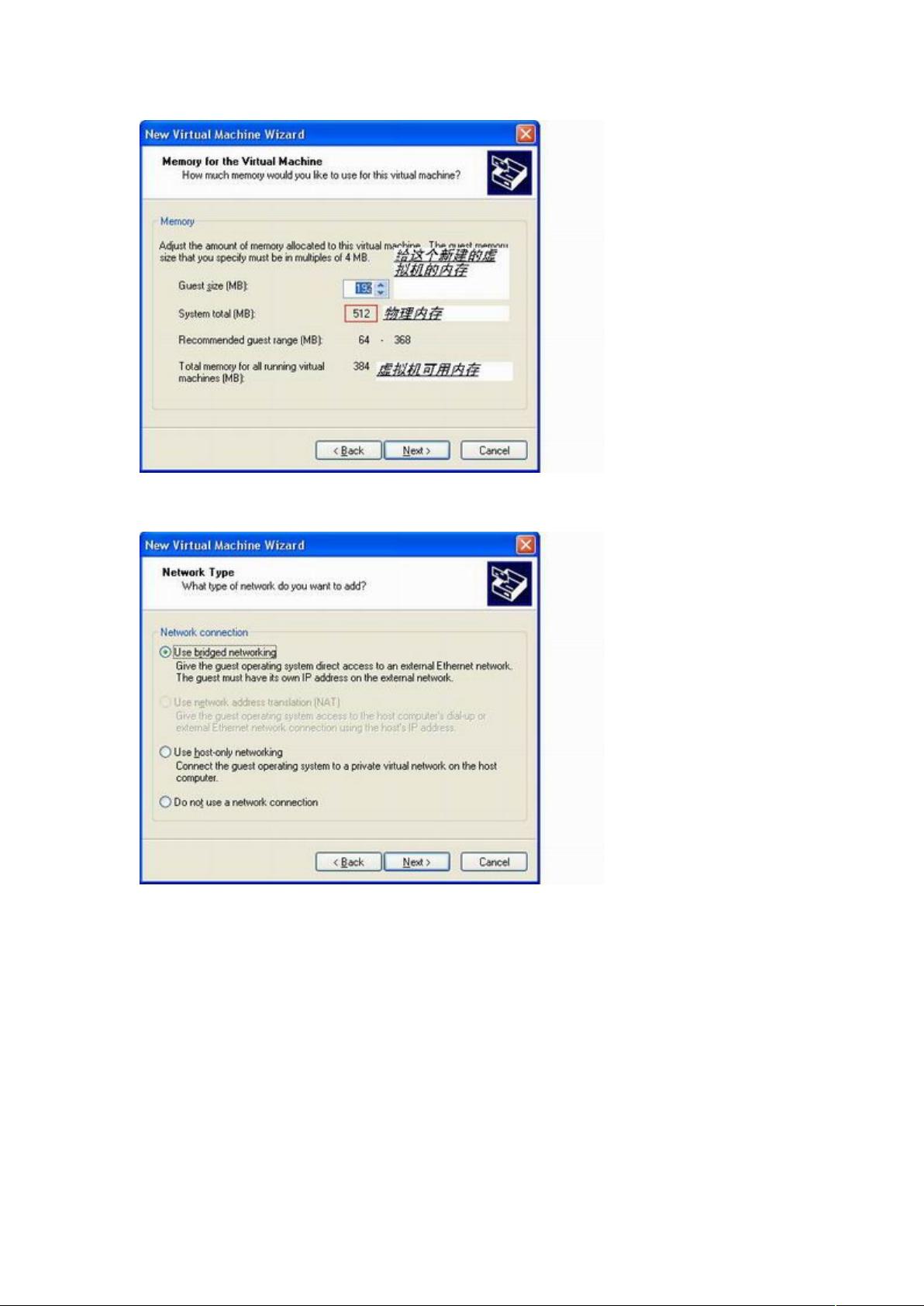VMware_workstation虚拟机使用教程详解
需积分: 13 172 浏览量
更新于2024-08-01
收藏 814KB DOC 举报
"VMware_workstation虚拟机详尽教程,教你如何使用VMware workstation创建、配置和联网,适合初学者入门"
VMware Workstation是一款强大的虚拟机软件,它允许用户在单台物理计算机上运行多个独立的操作系统。通过虚拟化技术,用户可以模拟多个计算环境,这对于测试软件、学习新操作系统或者进行开发工作非常有用。本教程将详细介绍如何使用VMware Workstation创建虚拟机、配置虚拟机以及设定网络连接。
1. 创建新的虚拟机
在VMware Workstation中,首先需要通过向导来创建一个新的虚拟机。选择自定义安装,以便根据个人需求定制硬件配置。然后选择要模拟的操作系统类型,如Windows、Linux等。接下来,为虚拟机命名并指定存储位置。内存分配应根据所选择的操作系统的推荐值来设定,一般建议至少分配512MB,对于更现代的操作系统可能需要1GB或更多。
2. 配置虚拟机硬件
在内存分配之后,网络设置是另一个关键步骤。VMware提供了三种网络模式:桥接模式(Bridged)、网络地址转换(NAT)和主机仅模式(Host-Only)。桥接模式使虚拟机直接连接到物理网络,如同另一台独立的计算机;NAT模式下,虚拟机通过主机共享网络连接,对外表现为一个单独的IP;主机仅模式则创建一个与外部网络隔离的私有网络。首次设置时,可以根据需要选择,后期可以随时更改。
3. 创建虚拟磁盘
虚拟磁盘是虚拟机用于存储数据的地方。在创建时,可以选择动态分配或固定大小的磁盘。动态分配会随着虚拟机的使用逐渐占用磁盘空间,而固定大小则预先分配指定大小的空间,避免后期磁盘空间不足。同时,可以设置磁盘的总容量,限制虚拟机的存储空间。
4. 安装操作系统
创建虚拟机后,需要安装选定的操作系统。将安装介质(如光盘或ISO镜像文件)连接到虚拟机,然后启动虚拟机,按照安装向导完成操作系统的安装。
5. 配置安装好的虚拟机
安装完成后,可以调整虚拟机的硬件配置,如增加虚拟内存、添加硬件设备(如USB设备、打印机等),或者安装VMware Tools以提高性能和兼容性。VMware Tools是一组优化虚拟环境的驱动程序和实用程序,能改善图形性能、文件拖放功能和网络连接等。
6. 配置虚拟机的网络
根据实际需求,可以更改虚拟机的网络连接方式。例如,如果希望虚拟机能够访问互联网,可以选择桥接模式或NAT模式。在主机仅模式下,虚拟机只能与主机通信,适合于隔离的测试环境。
通过以上步骤,你将能够全面了解并熟练使用VMware Workstation创建和管理虚拟机。无论你是软件开发者、系统管理员还是技术爱好者,VMware Workstation都是一个强大且灵活的工具,能帮助你在同一台物理计算机上实现多种用途。
240 浏览量
116 浏览量
142 浏览量
2012-09-10 上传
2025-02-08 上传
2025-02-09 上传
933 浏览量
142 浏览量
145 浏览量
ph32708343
- 粉丝: 0
最新资源
- 下载JDK8 64位Windows版安装包
- VB实现的学生公寓宿舍管理系统详细解析
- YeetSTM32K开发板:STM32新成员特性解读
- C语言实现链表操作源码分享
- 牙医门户MERN应用开发流程与构建指南
- Qt图形界面中实现鼠标拖动与缩放功能
- Discuz!实时股票指数滚动代码插件发布
- Matlab全系列教程:轻松入门到精通
- 全国电子设计大赛G题解析:空地协同智能消防系统
- Java实现的学生管理系统详细介绍
- Python Discord猎户座机器人项目实战解析
- Win10下libssh2库1.7.0版本编译与资源分解析
- 掌握Python基础:wcl-basic-python项目示例解析
- Matlab至C语言转换:MLP编码器实战项目源码解析
- 易优CMS模板分享:全套网站解决方案
- Delphi xe中文版ASqlite3问题修复及测试